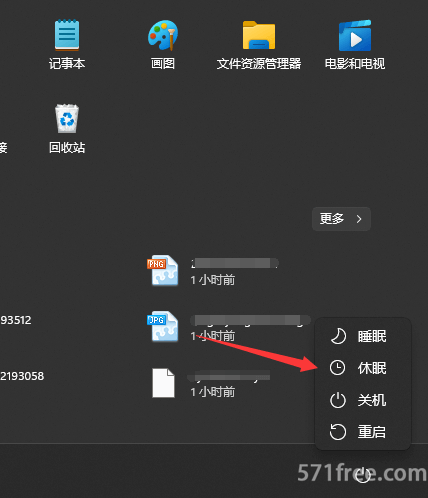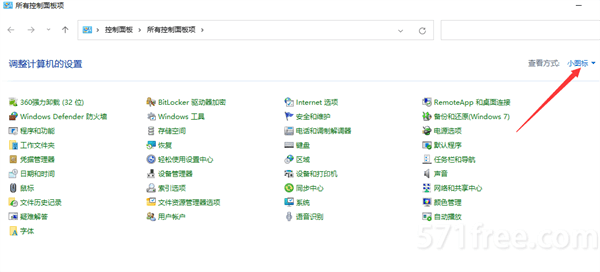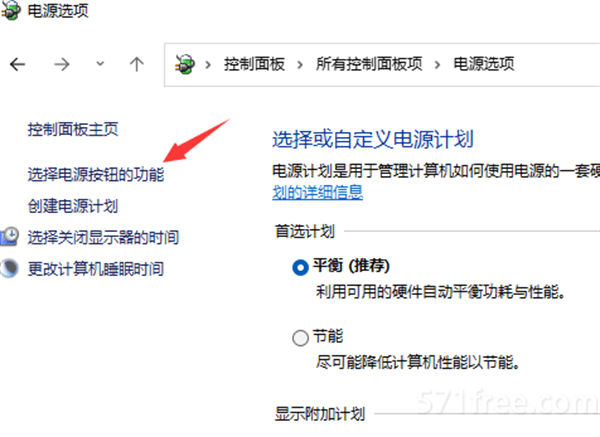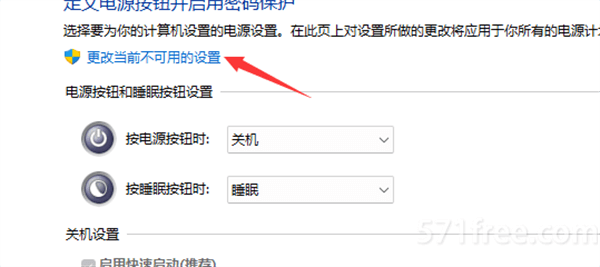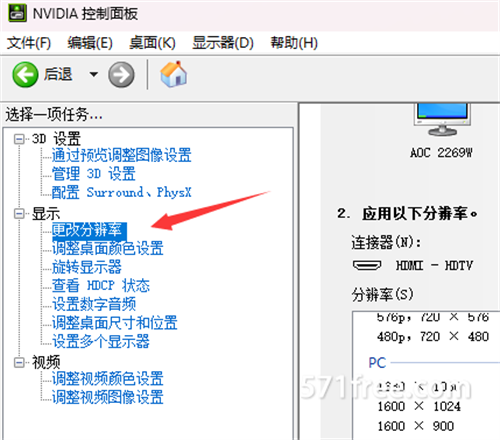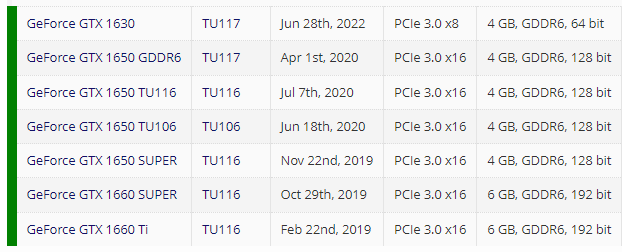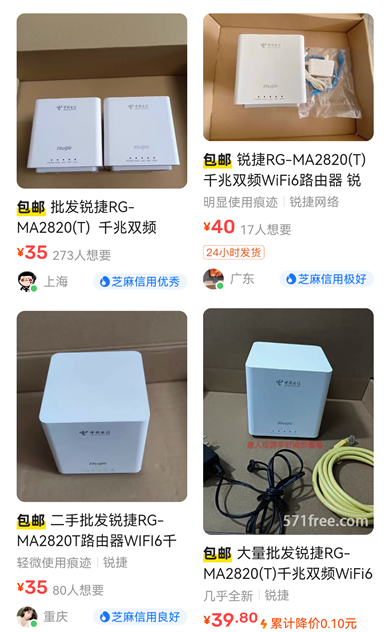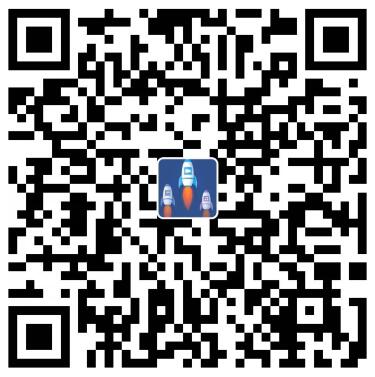571分享家这台电脑是台式机,没有休眠的选项,但我经常又需要电脑短暂的关闭一下,这个时候使用睡眠的不能断电,而关机再开机,那速度更慢,虽然开机很快,但无法自动恢复之前的工作状态。所以就想着有没有办法设置一下能让台式机也休眠,经过我的一番摸索,搞定了。
其实很简单,我们直接点开始,然后搜索“控制面板”进入控制面板,新的面板里面是无法设置的。
→ 点此获取正规游戏试玩赚钱软件~
选择小图标——进入电源选项——选择电源按钮功能——更改当前不可用选项,将休眠选择上即可。
进入电源选项,选择电源按钮功能
更改当前不可用设置
然后将休眠选择上就行了。确定以后再回来看,关机那里就有休眠可以用了。
休眠,在广义上包括挂起到内存(STR,也就是待机)和挂起到硬盘(Suspend to Disk,简称STD)两种,而我们通常所指的休眠其实是STD。当电脑进入休眠状态时,电脑首先将内存中的状态复制到硬盘,然后关闭电源。此时电脑几乎和通常关机一样“安静”,你完全可以切断电源,因为保存到硬盘里面的数据不会由于断电而丢失!它和Ghost给系统做镜像的道理一样,不过与Ghost不同的是:Ghost保存并恢复的是整个系统信息,而休眠保存并恢复的是系统运行的信息。与待机相比,休眠是不能通过外部设备来唤醒的,它和正常开机一样启动电脑;不过和开机相比,休眠后启动电脑无需一个一个进程地来启动,只须要将硬盘中的内存镜像读取到内存中即可。